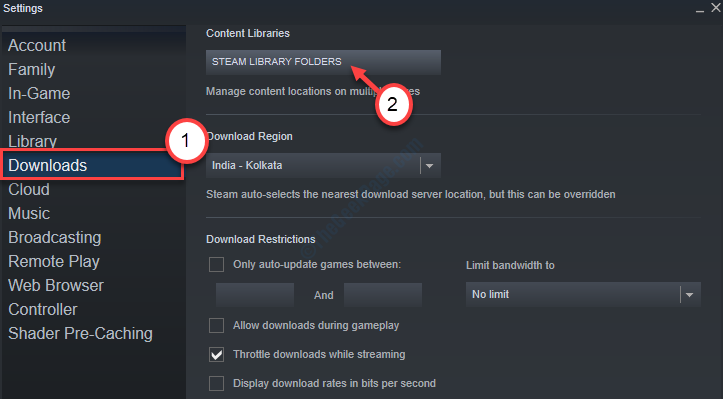Roblox เป็นเกมสร้างสรรค์สำหรับผู้เล่นหลายคนออนไลน์ที่เล่นได้ฟรี ซึ่งกลายเป็นที่รู้จักกันดีในหมู่นักเล่นเกม เนื่องจากเป็นเกมที่เล่นฟรีและพร้อมใช้งานบนทุกแพลตฟอร์มที่รู้จัก มีปัญหาที่ Roblox ดูเหมือนจะหายไปในลูปที่กำหนดค่าตัวเองกับระบบของคุณ สาเหตุหลักมาจากโปรแกรมป้องกันไวรัสที่คุณใช้เพื่อป้องกันคอมพิวเตอร์ของคุณ เพียงทำตามวิธีแก้ไขเหล่านี้เพื่อแก้ไขปัญหาของคุณในเวลาไม่นาน
วิธีแก้ปัญหา –
1. เริ่มต้นใหม่ ระบบของคุณ
2. ตรวจสอบการเชื่อมต่ออินเทอร์เน็ตบนเครื่องของคุณ

สารบัญ
แก้ไข 1 – ปิดใช้งานหรือถอนการติดตั้ง Antivirus
โปรแกรมป้องกันไวรัส แม้แต่ความปลอดภัยของ Windows อาจจำกัด Roblox และสร้างปัญหานี้ ดังนั้นปิดการใช้งานหรือถอนการติดตั้ง
บันทึก – เราได้แสดงวิธีการปิดการใช้งาน Windows Security ขั้นตอนอาจแตกต่างกัน แต่วิธีการจะคล้ายกัน
1. ตอนแรกพิมพ์ “ความปลอดภัยของ Windows” ในช่องค้นหา
2. จากนั้นแตะที่ “ความปลอดภัยของ Windows” ที่จะเปิดมันขึ้นมา

3. ตอนนี้ใน ความปลอดภัยของ Windows หน้าต่าง แตะที่ “การป้องกันไวรัสและภัยคุกคาม“.

4. ตอนนี้เลื่อนลงและแตะที่ "จัดการการตั้งค่า“.

5. ในหน้าจอถัดไป ให้สลับปุ่ม “การป้องกันตามเวลาจริง” ตัวเลือก “ปิด“.
6. เช่นนั้น ให้ตั้งค่า “การป้องกันที่ส่งผ่านระบบคลาวด์" ถึง
“ปิด“.

ตอนนี้ ปิดหน้าต่างความปลอดภัยของ Windows หลังจากปิดใช้งานโปรแกรมป้องกันไวรัส ให้เปิด Roblox และตรวจสอบว่าใช้งานได้หรือไม่
บันทึก –
เมื่อ Roblox กำหนดค่าสำเร็จแล้ว อย่าลืม เปิดใช้งานอีกครั้ง การป้องกันแบบเรียลไทม์และการป้องกันที่ส่งผ่านคลาวด์ในความปลอดภัยของ Windows หรือโปรแกรมป้องกันไวรัสอื่น ๆ ในระบบของคุณ มิฉะนั้น ระบบของคุณจะเสี่ยงต่อการคุกคามจากต่างประเทศ

ถอนการติดตั้งโปรแกรมป้องกันไวรัส
หากการปิดใช้งานโปรแกรมป้องกันไวรัสบางส่วนในคอมพิวเตอร์ของคุณไม่ทำงาน คุณสามารถถอนการติดตั้งจากอุปกรณ์ของคุณได้
1. ขั้นแรกให้กด ปุ่ม Windows+R คีย์ด้วยกัน
2. จากนั้นพิมพ์ “appwiz.cpl” และตี เข้า.

3. ตอนนี้ คุณจะพบรายการแอปพลิเคชัน
4. จากนั้นให้คลิกขวาที่โปรแกรมป้องกันไวรัสแล้วแตะที่ "ถอนการติดตั้ง” เพื่อถอนการติดตั้งจากคอมพิวเตอร์ของคุณ

หลังจากนั้น, เริ่มต้นใหม่ ระบบครั้งเดียวแล้วลองเปิด Roblox
แก้ไข 2 – ลบ Roblox cache
แคชที่เสียหายของ Roblox บนคอมพิวเตอร์ของคุณอาจทำให้เกิดปัญหานี้
1. ขั้นแรกให้กด ปุ่ม Windows+R คีย์ด้วยกัน
2. แล้ว, พิมพ์ ที่อยู่นี้แล้วกด เข้า.
%Temp%\Roblox

นี่จะเป็นการเปิดข้อมูลแอป Roblox
3. ตอนนี้, เลือก เนื้อหาทั้งหมดภายในโฟลเดอร์นี้แล้วกด ลบ คีย์บนแป้นพิมพ์ของคุณ

ด้วยวิธีนี้ คุณได้ล้างข้อมูลแอพที่เสียหายของโฟลเดอร์ Temp ตอนนี้เปิด Roblox คุณอาจต้องลงชื่อเข้าใช้เซิร์ฟเวอร์
คราวนี้ Roblox จะกำหนดค่าตัวเองใหม่ตามการตั้งค่าเริ่มต้นและแก้ปัญหาของคุณในกระบวนการ
แก้ไข 3 – ใช้การตั้งค่า VPN
เซิร์ฟเวอร์ Roblox บางครั้งบล็อกการเข้าถึงของผู้ใช้จากภูมิภาคต่างประเทศ ดังนั้น คุณสามารถใช้ VPN และสลับไปยังตำแหน่งอื่นได้ บริการ VPN ฟรีใด ๆ ก็ใช้งานได้
1. ขั้นแรกให้เปิดการตั้งค่า
2. จากนั้น ทางด้านซ้ายมือ ให้แตะที่ “เครือข่ายและอินเทอร์เน็ต“.
3. ถัดไปแตะที่ “VPN” ทางด้านขวามือ

4. จากนั้น ทางด้านขวามือ ให้แตะที่ “เพิ่ม VPN“.

ตั้งค่าเครือข่าย VPN ของคุณ หลังจากนั้นให้เปิด Roblox แล้วตรวจสอบอีกครั้ง
แก้ไข 4 – ถอนการติดตั้งและติดตั้งแอป Roblox อีกครั้ง
หากไม่มีอะไรได้ผลสำหรับคุณ ให้ถอนการติดตั้งและติดตั้ง Roblox ใหม่บนระบบของคุณ
1. ขั้นแรกให้คลิกที่ ไอคอน Windows และพิมพ์ “Roblox“.
2. จากนั้นให้คลิกขวาที่ “Roblox” แอปพลิเคชันและแตะที่ “ถอนการติดตั้ง“.

3. คุณจะถูกถามอีกครั้งเพื่อยืนยันเพิ่มเติม เพียงแตะที่ “ถอนการติดตั้ง” เพื่อถอนการติดตั้งจากระบบของคุณ

4. จากนั้นเปิด Microsoft Store
5. พิมพ์ "Roblox” ในแถบค้นหา
6. จากนั้นคลิกที่ปุ่ม “Roblox” ในผลการค้นหาที่จะเปิดขึ้นมา

7. เมื่อหน้า Roblox เปิดขึ้นให้เลื่อนลงมาเล็กน้อยแล้วแตะที่ "ติดตั้ง” เพื่อติดตั้งแอพพลิเคชั่น


รอให้ Store ติดตั้งแอพในระบบของคุณ จากนั้นปิดหน้าต่างร้านค้า
เปิดตัว Roblox มันจะเริ่มต้นเซสชั่นใหม่สำหรับคุณ เข้าสู่ระบบด้วยข้อมูลประจำตัวของคุณและสนุกกับเกมเหมือนเมื่อก่อน